WPS PPT設(shè)置文字一排一排出現(xiàn)的方法
時間:2023-07-06 10:29:14作者:極光下載站人氣:534
在wps中,進(jìn)行PPT的制作是我們工作或者學(xué)習(xí)中常常會進(jìn)行操作的,有的小伙伴想要在制作PPT的時候,將文字進(jìn)行一排一排的放映出來,那么我們在演示幻燈片的過程中,文字就會按照順序進(jìn)行顯示,那么我們就需要對文字進(jìn)行動畫的添加,且你可以對每一排的文字按照順序進(jìn)行動畫效果的添加,以及可以設(shè)置一下動畫效果顯示的持續(xù)時間以及延時時間,還有就是顯示動畫效果的快慢等,下方是關(guān)于如何使用WPS PPT設(shè)置文字一排一排顯示的具體操作方法,如果你需要的情況下可以看看方法教程,希望對大家有所幫助。
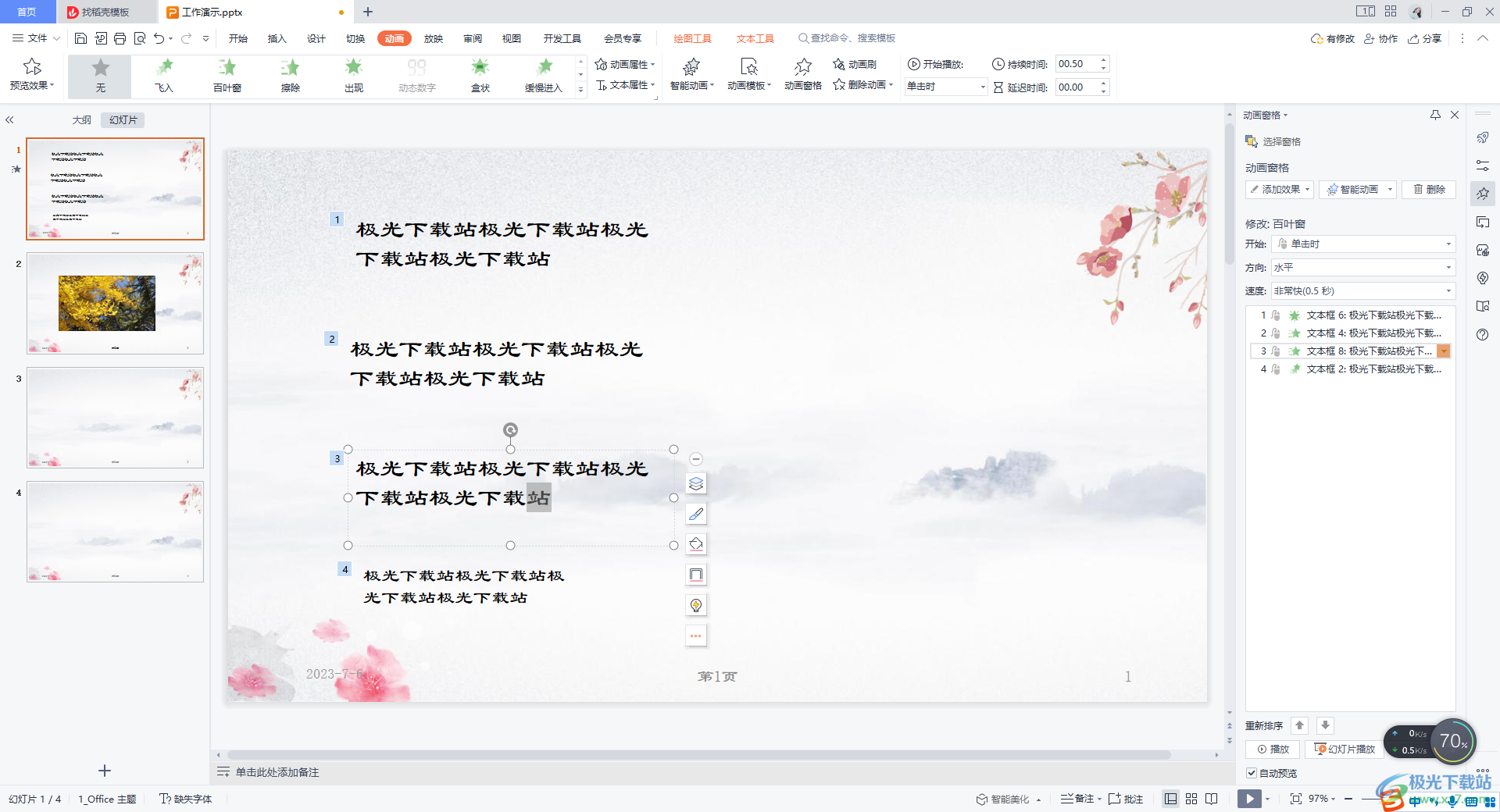
方法步驟
1.將WPS PPT點(diǎn)擊打開,然后在插入的選項(xiàng)卡下,點(diǎn)擊【文本框】,根據(jù)自己需要編輯的內(nèi)容進(jìn)行文本框的插入,并且在文本框中編輯文字,如圖所示。
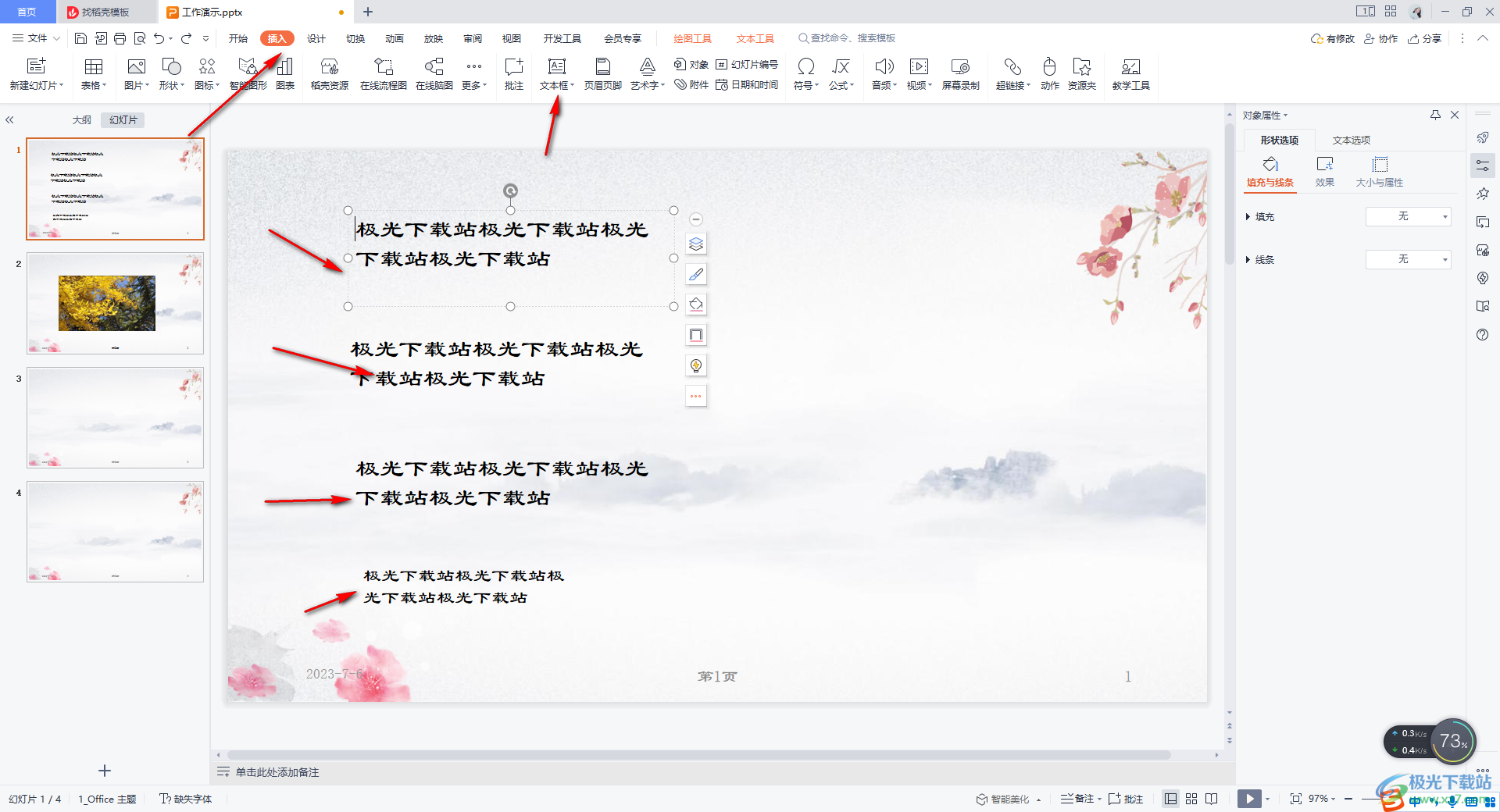
2.隨后,我們點(diǎn)擊第一個需要顯示的一排文字,然后點(diǎn)擊【動畫】選項(xiàng)卡,選擇自己喜歡的一種動畫效果。
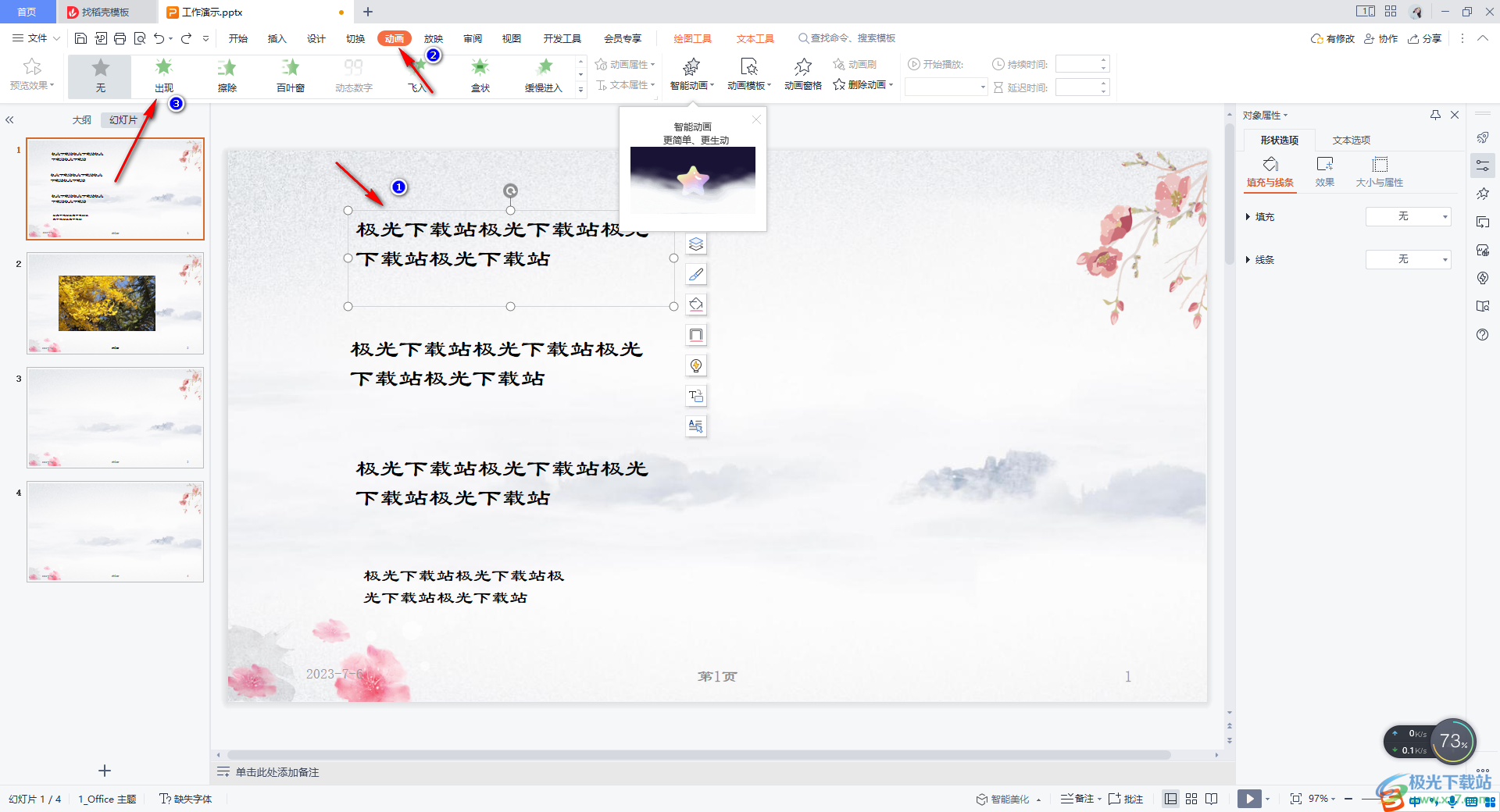
3.之后,我們再來點(diǎn)擊第二個需要顯示的文字,并為該文字進(jìn)行動畫效果的添加。

4.接著,再選擇第三段文字,為第三段文字選擇自己喜歡的動畫樣式添加。

5.第四段文字和前面的操作方法是一樣的,為第四段文字選擇一個動畫效果。
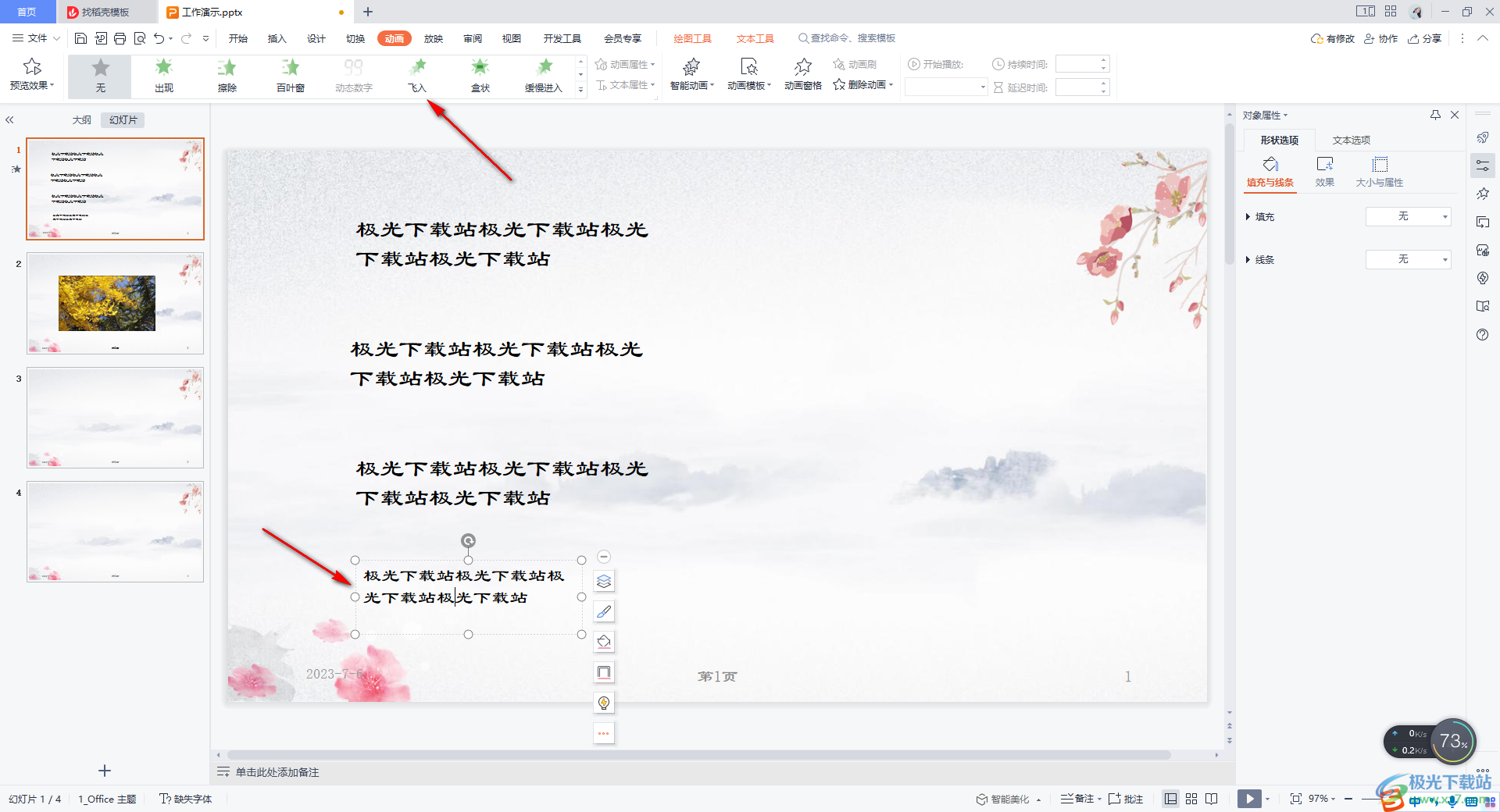
6.這時,我們將工具欄中的【動畫窗格】選項(xiàng)點(diǎn)擊一下,那么我們的文字上就會出現(xiàn)一個序號標(biāo)記出來,且在右側(cè)的窗口中也會顯示出文字的放映順序。
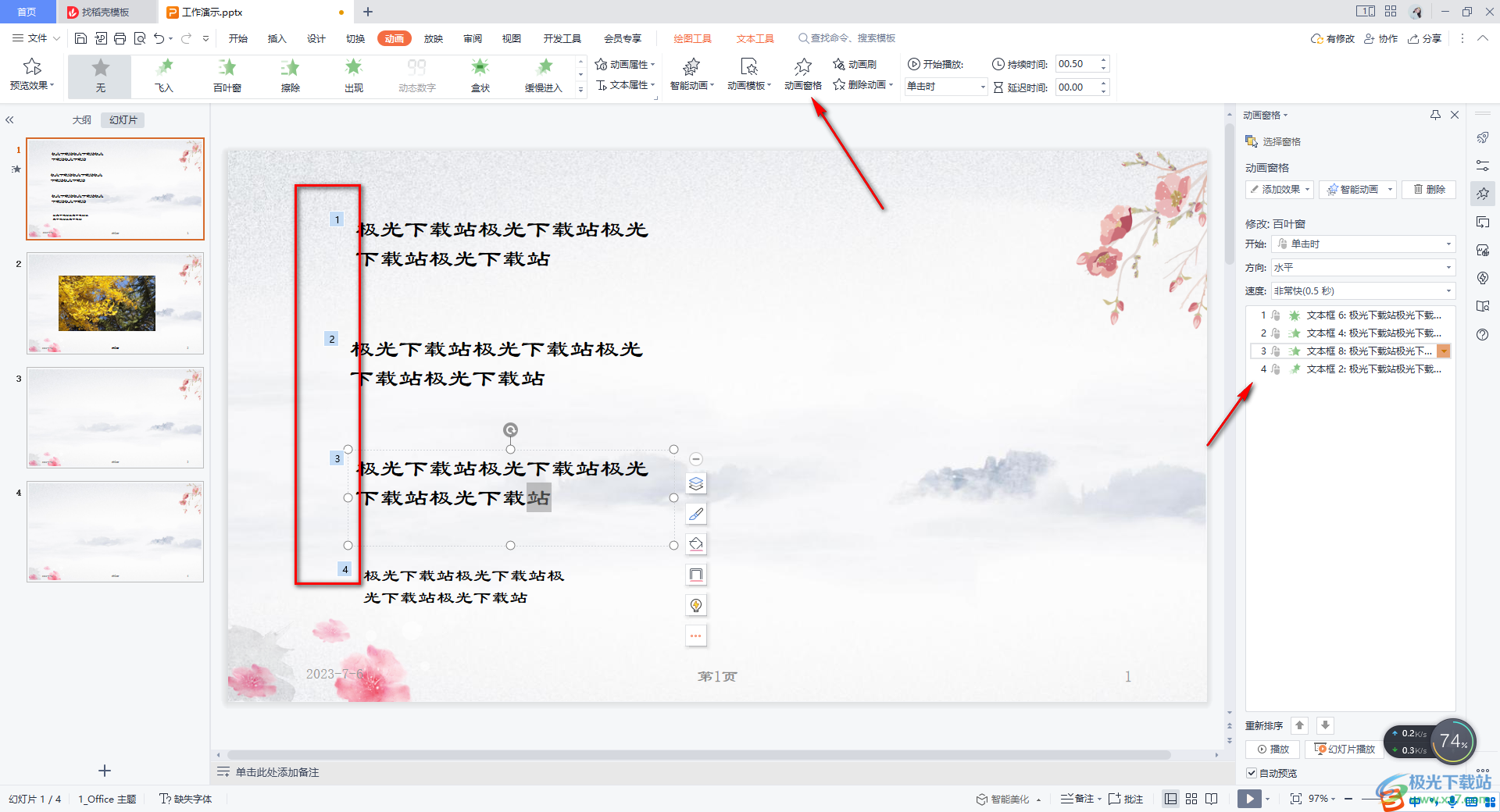
7.之后,我們點(diǎn)擊左上角的【預(yù)覽效果】按鈕,在預(yù)覽的過程中就會按照序號進(jìn)行依次放映文字。
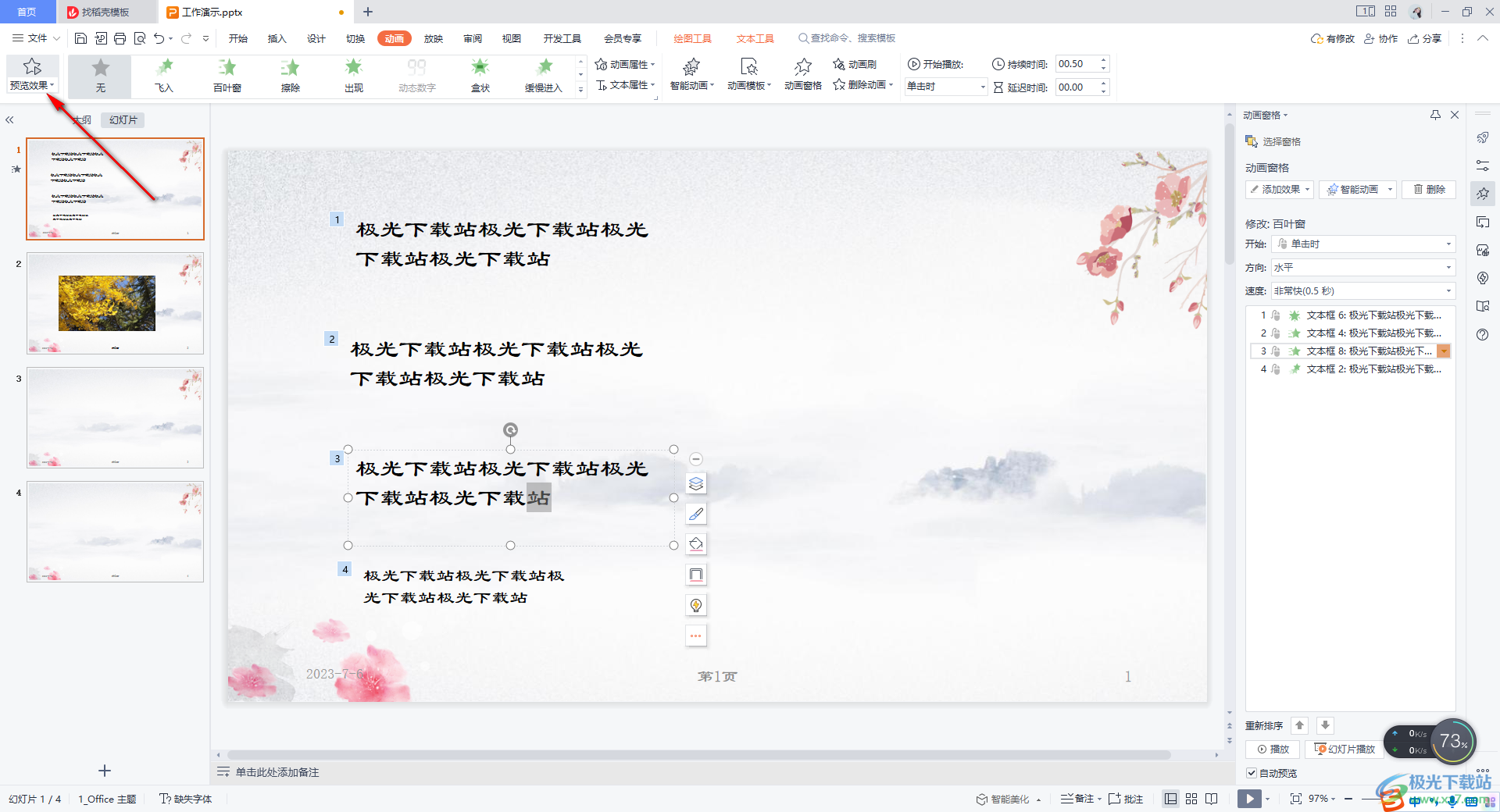
以上就是關(guān)于如何使用WPS PPT將文字一排一排顯示的具體操作方法,我們在操作該辦公軟件的過程中,需要對一些有個性化的文字進(jìn)行放映順序的設(shè)置,那么我們可以為文字添加動畫效果,按照文字的先后播放順序進(jìn)行動畫效果的添加即可,感興趣的話可以操作試試。

大小:240.07 MB版本:v12.1.0.18608環(huán)境:WinAll
- 進(jìn)入下載
相關(guān)推薦
相關(guān)下載
熱門閱覽
- 1百度網(wǎng)盤分享密碼暴力破解方法,怎么破解百度網(wǎng)盤加密鏈接
- 2keyshot6破解安裝步驟-keyshot6破解安裝教程
- 3apktool手機(jī)版使用教程-apktool使用方法
- 4mac版steam怎么設(shè)置中文 steam mac版設(shè)置中文教程
- 5抖音推薦怎么設(shè)置頁面?抖音推薦界面重新設(shè)置教程
- 6電腦怎么開啟VT 如何開啟VT的詳細(xì)教程!
- 7掌上英雄聯(lián)盟怎么注銷賬號?掌上英雄聯(lián)盟怎么退出登錄
- 8rar文件怎么打開?如何打開rar格式文件
- 9掌上wegame怎么查別人戰(zhàn)績?掌上wegame怎么看別人英雄聯(lián)盟戰(zhàn)績
- 10qq郵箱格式怎么寫?qq郵箱格式是什么樣的以及注冊英文郵箱的方法
- 11怎么安裝會聲會影x7?會聲會影x7安裝教程
- 12Word文檔中輕松實(shí)現(xiàn)兩行對齊?word文檔兩行文字怎么對齊?
網(wǎng)友評論